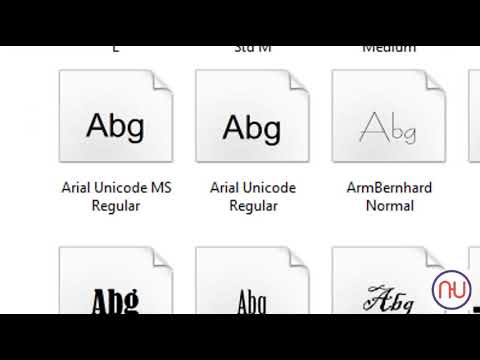Այս wikiHow- ը սովորեցնում է ձեզ, թե ինչպես փոխել այն լեզուն, որով ցուցադրվում է Facebook- ի ինտերֆեյսը:
Քայլեր
Մեթոդ 1 -ը ՝ 3 -ից ՝ աշխատասեղան

Քայլ 1. Գնացեք Facebook կայք:
Եթե ինքնաբերաբար մուտք չեք գործել, մուտքագրեք ձեր օգտվողի անունը և գաղտնաբառը և կտտացրեք Մուտք գործեք.

Քայլ 2. Կտտացրեք ընտրացանկի սլաքը:
Դա ձեր էկրանի վերին աջ անկյունում ներքև ուղղված սլաքն է:

Քայլ 3. Կտտացրեք Կարգավորումներ:

Քայլ 4. Կտտացրեք Լեզուն:
Այն ձախ կողմում գտնվող ցանկի պատուհանում է:

Քայլ 5. Կտտացրեք Խմբագրել:
Դա ընտրացանկի տարբերակի կողքին է Ո՞ր լեզվով եք ցանկանում օգտագործել Facebook- ը:

Քայլ 6. Սեղմեք ցուցադրել Facebook- ը այս լեզվով բացվող ընտրացանկում:

Քայլ 7. Ընտրեք լեզու ցանկից:

Քայլ 8. Կտտացրեք Պահել փոփոխությունները:
Facebook- ի ինտերֆեյսը այժմ կցուցադրվի ձեր ընտրած լեզվով:
Մեթոդ 2 -ից 3 -ը ՝ Android հավելված

Քայլ 1. Բացեք Facebook ծրագիրը:
Դա կապույտ ֆոնի և սպիտակ F- ի ծրագիր է:

Քայլ 2. Հպեք Մենյու կոճակին:
Դա պատկերն է ՝ երեք գծով ՝ ձեր էկրանի վերին աջ մասում:

Քայլ 3. Հպեք հավելվածի կարգավորումներ:
Այն գտնվում է ցանկի ներքևի մասում:

Քայլ 4. Հպեք Լեզուն:
Կհայտնվի լեզուների ցուցակ:
Ներկա պահին օգտագործվող լեզուն կողքին կունենա ընդգծված շրջան:

Քայլ 5. Հպեք լեզվին:
Facebook- ի ինտերֆեյսը այժմ կցուցադրվի ձեր ընտրած լեզվով:
3 -րդ մեթոդ 3 -ից ՝ iPhone/iPad հավելված

Քայլ 1. Բացեք Կարգավորումներ:
Դա մոխրագույն փոխանցումներով ծրագիր է, որը կարելի է գտնել ձեր հիմնական էկրանին:

Քայլ 2. Հպեք Ընդհանուր:

Քայլ 3. Հպեք Լեզուն և տարածաշրջանը:
Այս տարբերակը գտնելու համար գուցե ստիպված լինեք ոլորել ներքև:

Քայլ 4. Հպեք iPhone- ի լեզվին:
Կհայտնվի լեզուների ցուցակ:

Քայլ 5. Հպեք լեզվին:
Կողքին կհայտնվի կապույտ նշան:

Քայլ 6. Հպեք Կատարված է:
Կհայտնվի հաստատման էկրան:

Քայլ 7. Հպեք Փոխել դեպի [ընտրված լեզու]:
Ձեր սարքի ինտերֆեյսը, ներառյալ Facebook- ը, այժմ կցուցադրվի ձեր ընտրած լեզվով: